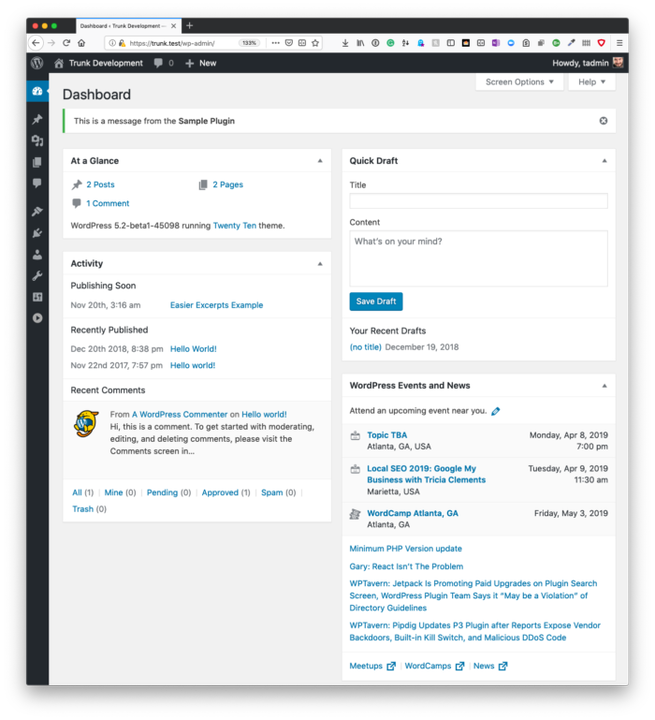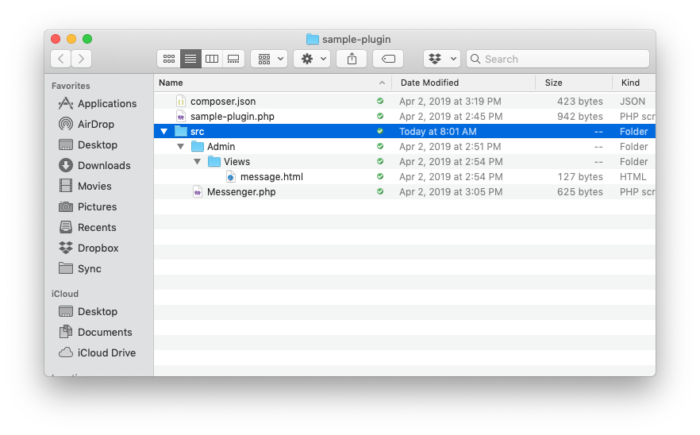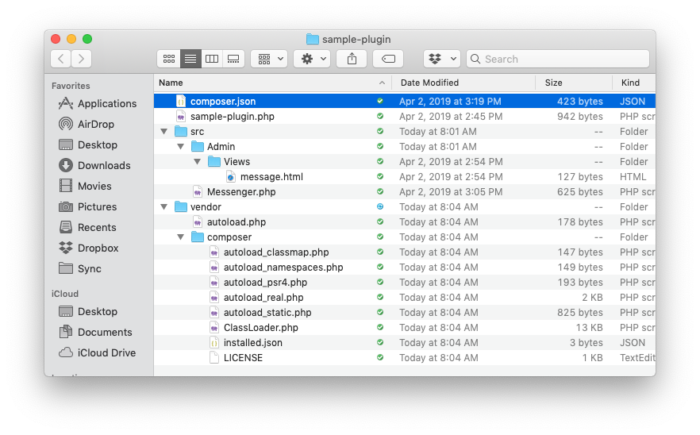Vaikka mielestäni tämän sarjan otsikko ja kunkin artikkelit ovat riittävän selkeät, pyrin tässä sarjassa tekemään muitakin asioita toisin kuin muissa tähän asti kirjoittamissani sarjoissa.
Tarkemmin sanottuna kaksi niistä asioista, joita yritän tehdä, on kaksi:
- pidä jokainen artikkeli suhteellisen ytimekkäänä (verrattuna siihen, miten aikaisemmat artikkelit ovat olleet),
- Keskity yhteen asiaan kerrallaan ja pidä sen kuvaus lyhyenä.
Koska tämä on jäsensisältöä, en haittaa, että se on hieman tavallista pidempi, mutta en myöskään halua sen olevan niin pitkä, että sitä on vaikea seurata. Mieluummin se olisi lyhyt luku, jossa on jotain käytännöllistä, jonka voit toteuttaa jokaisen postauksen lukemisen jälkeen.
Ja yksi asioista, jotka auttavat suuresti paremman WordPress-koodin kirjoittamisessa, on Composer.
Parempi WordPress-koodi säveltäjän kanssa
Jos olet lukenut tätä blogia pidemmän aikaa, tiedät, että olen Composer-fani (en kuitenkaan suinkaan ole ainoa WordPressissä työskentelevä henkilö).
Ja vaikka olen kirjoittanut siitä materiaalia, en ole kirjoittanut mitään, jonka nimenomainen tarkoitus on saada sinut käyntiin yhden lyhyen artikkelin lukemisen loppuun mennessä.
Siihen asti meidän on tehtävä joitain kompromisseja: Nimittäin toimitan mallimääritystiedoston sekä tavan järjestää laajennuksesi hakemisto. Seuraavassa postauksessa selitän joitain Composerin ominaisuuksia.
Mikä on säveltäjä?
Ensinnäkin on tärkeää ymmärtää, mikä Composer on. Ja on helppo toistaa määritelmä sivustolla, eikö niin? Se on PHP:n riippuvuushallinta.
Mutta ensinnäkin, mitä on riippuvuus?
Joillekin se kuitenkin herättää muutaman kysymyksen:
- Mikä on riippuvuus?
- Miksi minun pitää hallita niitä?
Ja jos kaivaat hieman syvemmälle, saatat huomata, että se on paketinhallinta, ja tämä herättää yksinkertaisesti samat kysymykset, paitsi että korvaat vain sanan "riippuvuus" sanalla "paketti", ja olet taas siinä, mistä aloitit.
Joten teen kaikkeni tehdäkseni tämän mahdollisimman selväksi:
Riippuvuus tai paketti, ohjelmisto, jota koodisi käyttää. Se voi olla jokin, johon se luottaa toiminnassaan suorituksen aikana, kuten tapa tehdä HTTP-pyyntöjä, tai se voi olla kirjasto taulukoiden muuntamiseksi XML-muotoon.
Composer helpottaa näiden pakettien sisällyttämistä kirjastoosi antamalla sinulle mahdollisuuden:
- lataa ja sisällytä paketti laajennukseen,
- lataa laajennuksen automaattisesti ajon aikana,
- helpottaa laajennuksen luomista tai kutsumista siihen tarvittaessa.
Tämä tarkoittaa, että meidän ei tarvitse täyttää koodikantamme hakemistoja monilla manuaalisesti lisätyillä tiedostoilla, ja se tarkoittaa, että meillä ei ole kaikkialla käytettävää include- tai request – toimintoa.
Näille on oma paikkansa, josta keskustelen seuraavassa postauksessa, mutta niitä ei tarvitse asentaa automaattisesti. Sen sijaan Composer hallinnoi niitä. Siksi riippuvuuspäällikkö on osa sen tarkoitusta.
Nyt kun se on asennettu, sinulla on kontekstia.
Säveltäjän käyttö
Tämän osion kirjoittaminen on hieman vaikeaa, koska meillä kaikilla on erilaiset tarpeet, eikö niin? Mutta ainakin me kaikki voimme hyödyntää automaattista latauslaitetta.
Sitä me kaikki voimme käyttää.
Joten tässä on mitä teen:
- Perustan laajennushakemiston,
- Luo tarvittavat tiedostot laajennuksen ohjaamiseen,
- Luo yksinkertainen Composer-tiedosto,
- Suorita se
Ja sitten annan sinun nähdä tulokset. Voimme päästä kolmansien osapuolien kirjastoihin tai muihin ominaisuuksiin tulevassa postauksessa (tai tulevissa sarjoissa).
Mutta jos ei muuta, tämä näyttää sinulle, kuinka voit käyttää Composeria automaattisen latausohjelman määrittämiseen, jotta voit keskittyä koodin kirjoittamiseen etkä ihmetellä, sisällytetäänkö luokkiin.
Plugin-hakemisto
Rakentelen laajennuksiani yleensä näin:
- siellä on bootstrap-tiedosto, jonka WordPress lukee,
- siellä on src -hakemisto, jossa kaikki hakemistot ja PHP-tiedostot säilytetään,
- siellä on huipputason omaisuushakemisto, jossa säilytetään kuvia, JavaScript-tiedostoja ja Sass-tiedostoja,
- ja Composer on luonut toimittajakansion riippuvuuksille ja automaattiselle latausohjelmalle.
Joskus saattaa olla jokin muu pariton kansio, kuten inc- tai lib -kansio, mutta se on erittäin epäsäännöllistä tässä vaiheessa tekemässäni työssä. Ja sen vuoksi en aio huolehtia siitä tämän postauksen takia.
Sen sijaan hakemistoni näyttää suunnilleen tältä.
Toimittajahakemisto puuttuu, koska en ole vielä luonut Composer-tiedostoa, jota käytetään suorittamaan. Mutta se nähdään ennen postauksen loppua.
Esimerkkitiedostot
Asennetaan näytetiedosto laajennukseen. Ja kun sanon näyte, tarkoitan myös yksinkertaista.
Tällä tiedostolla on yksi tarkoitus: Tulosta viesti kojelautaan, kun kirjaudut WordPressiin.
Muista kuitenkin, että tämän tarkoituksena ei ole näyttää, kuinka kirjoittaa hyvin arkkitehtuuriltaan laajennus. Sen sijaan se näyttää kuinka luodaan automaattinen lataus, jotta laajennuksen tiedostot luodaan automaattisesti.
Joten laajennuksen bootstrap näyttää tältä :
Ja erityisesti viestin näyttämisestä vastaava tiedosto näyttää tältä :
Ja jos olet utelias HTML-tiedostosta, se on myös yksinkertainen :
Sanoin, että se oli yksinkertaista.
Säveltäjän määritystiedosto
Tämä tiedosto voi olla niin yksinkertainen tai monimutkainen kuin tarpeen. Tässä viestissä pidämme asian yksinkertaisena. Tämän viestin tavoitteena on yksinkertaisesti antaa sille nimi, kuvaus, lisenssi, tekijät ja sitten kuinka automaattinen latausohjelma määritetään.
Katso tästä, ja sitten selitän, mitä näet sen alla:
{
"name": "tommcfarlin/sample-plugin",
"description": "A sample plugin used for a blog post.",
"type": "wordpress-plugin",
"license": "GPL-3.0-or-later",
"authors": [
{
"name": "Tom McFarlin",
"email": "tom@tommcfarlin.com",
"homepage": "https://tommcfarlin.com"
}
],
"autoload": {
"psr-4": {
"SamplePlugin": "src/"
}
}
}Ensinnäkin nimen, kuvauksen, tyypin ja lisenssin tulee olla riittävän helposti seurattavia. Myös kirjoittaja-alue on suoraviivainen.
Automaattinen lataus on alue, josta olemme tällä hetkellä huolissamme. Sen pitäisi olla melko selkeä.
Lyhyesti sanottuna, meillä on ohje PSR4 :lle, josta voit lukea lisää ja sitten missä nimiavaruus sijaitsee. Joten yllä olevassa esimerkissä mikä tahansa nimiavaruudessa SamplePlugin sijaitsee src:ssä.
Tämä kertoo automaattiselle latausohjelmalle, mistä etsiä tiettyjä tiedostoja. Ja meidän tapauksessamme se vain etsii Messenger – luokkaa.
Juokseva säveltäjä
Nyt kun olemme käsitelleet Composer-määritystiedoston perusasiat, on aika suorittaa se. Muista, että laajennushakemistosi pitäisi näyttää suunnilleen tältä:
Kirjoita terminaaliin seuraava komento :
Ja sinun pitäisi nähdä jotain tällaista:
Olettaen, että kaikki on mennyt hyvin, sinun pitäisi pystyä kirjautumaan WordPressiin ja aktivoimaan laajennus.
Kaiken näkeminen yhdessä
Kun laajennus on aktivoitu, voit siirtyä sivustosi kojelautaan. Siellä sinun pitäisi nähdä hylättävä ilmoitus, joka näyttää täsmälleen samalta kuin näimme viestin alussa:
Jos olet päässyt näin pitkälle, olet hyvä! Muussa tapauksessa tarkista syntaksisi varmistaaksesi, että kaikki on hyvin. Jos jokin on vialla, et todennäköisesti olisi päässyt näin pitkälle, ja olettaen, että sinulla on perusvirheenkorjausvakiot asetettu, näet todennäköisesti, missä ongelma on.
Tämä ei ole kaikki
Composerissa on paljon muutakin, ja suosittelen sen dokumentaation lukemista. Osan näistä käsittelen tarkastellessani työkaluja, joita aion käsitellä myöhemmin tässä sarjassa, mutta toistaiseksi suosittelen tutustumista joihinkin käytäntöihin.
Vai niin! En suosittele myyjähakemiston tarkistamista arkistoon. Siitä voi myöhemmin tulla valtava hakemisto, ja se voi heikentää Composerin koko tarkoitusta.
Seuraavassa postauksessa kerron miksi. Jotkut ihmiset tekevät niin, ja se on okei, ja minä olen tehnyt sen ennenkin, mutta on tärkeää olla harkitsevainen sen suhteen, kun teet niin.
Err puolella olla tekemättä sitä. Ja miksi, kerron seuraavassa postauksessa.